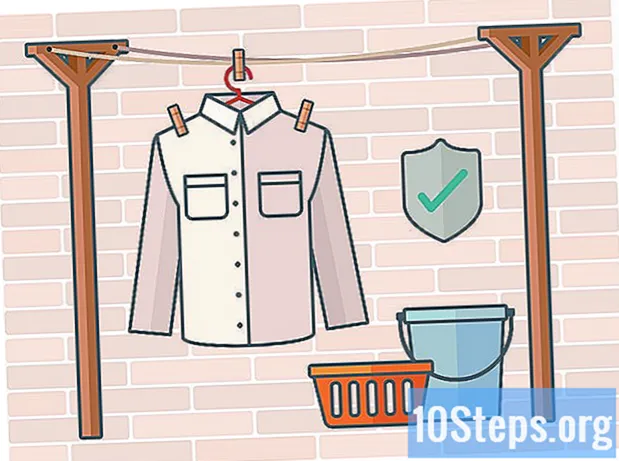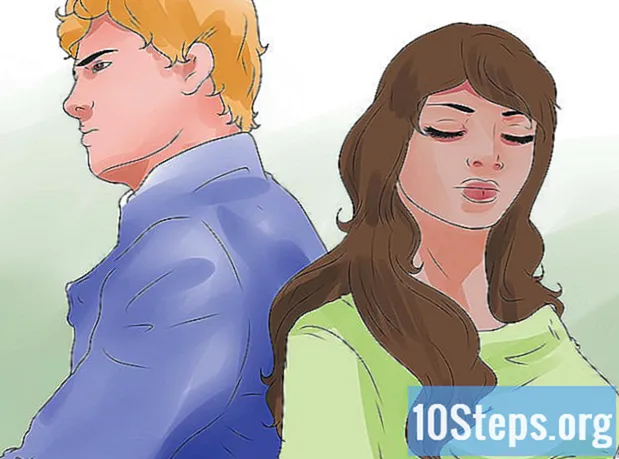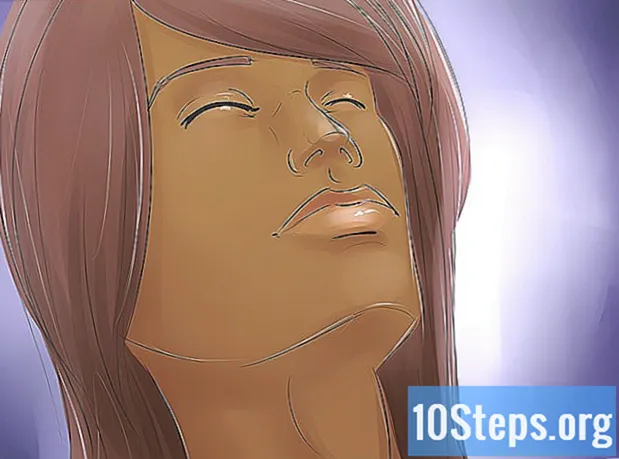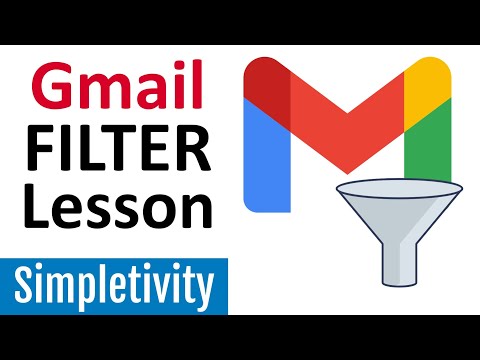
Saturs
- posmi
- 1. metode Izveidojiet e-pasta bloķēšanas filtru
- 2. metode Izveidojiet filtru, lai kārtotu s un lietotu etiķetes
- 3. metode Izveidojiet filtru, lai automātiski pārsūtītu s
Gmail ir jaudīgi filtru iestatījumi, kas ļauj veikt dažādas darbības ienākošajiem e-pasta ziņojumiem. Izmantojot šīs opcijas, varat atlasīt filtrēšanas kritērijus, lai kārtotu pastus pēc konkrētām adresēm, noteiktiem objektiem, s ar noteiktiem atslēgvārdiem un citiem. Filtri arī ļauj bloķēt s, kārtot, apzīmēt un pat pārsūtīt s uz citām adresēm.
posmi
1. metode Izveidojiet e-pasta bloķēšanas filtru
- Atlasiet adresi, kuru vēlaties bloķēt. Ātrākais veids, kā izveidot jaunu bloķējošo filtru, ir atvērt vienu no adresēm, kuru vēlaties bloķēt. Dodieties uz pastu un atlasiet opciju vairāk tad opcija Filtrējiet līdzīgus s. Filtrēšanas logs parādīsies lapas augšdaļā ar sūtītāju lauka joslā no.
- Jaunu filtru var izveidot arī, atlasot zobrata ikonu - opciju iestatījumi un atlasot longlet Filtri un bloķētās adreses tad Izveidojiet filtru. Lauka joslā jums būs jāievada tas, kuru vēlaties bloķēt no.
-
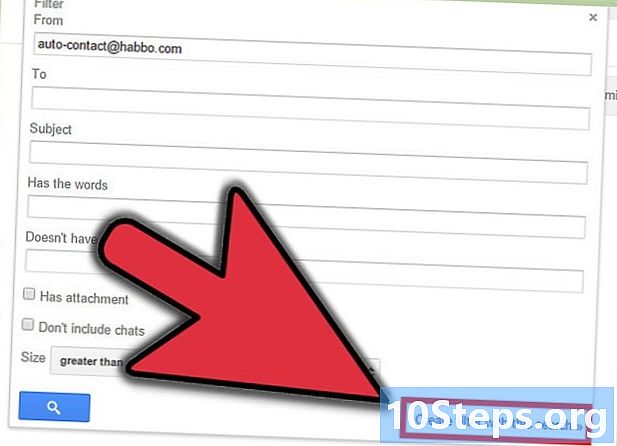
Pievienojiet papildu informāciju. Papildus konkrēta sūtītāja bloķēšanai varat izmantot arī filtru, kura pamatā ir adresāts, tēma, atslēgvārdi, pielikumi un cits. Kad esat pabeidzis filtra pielāgošanu, atlasiet Izveidojiet filtru no šīs meklēšanas. -

Iestatiet filtru, lai dzēstu atbilstošās s. Filtra loga nākamajā lapā jūs varat izvēlēties, ko darīt ar filtru. Ja vēlaties bloķēt piegādes adresi, atzīmējiet izvēles rūtiņu noņemt. Tas neļaus šiem e-pasta ziņojumiem parādīties iesūtnē un tiks automātiski izdzēsts. -
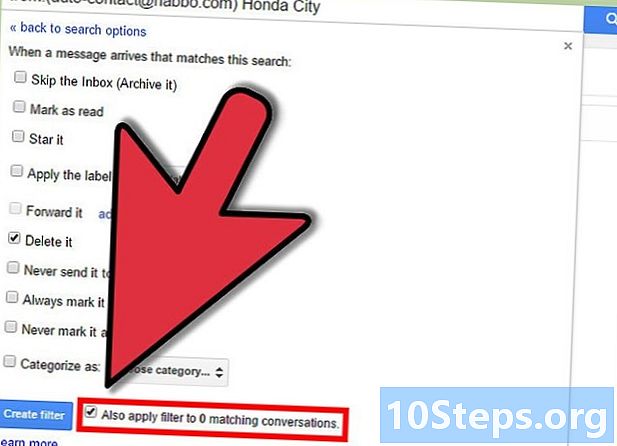
Uzklājiet filtru vecajiem. Ja iesūtnē ir pietiekami daudz adreses, kuru vēlaties bloķēt, un vēlaties no tās pilnībā atbrīvoties, atzīmējiet rūtiņu Pielietojiet šo filtru 5 atbilstošām sarunām. Tiks dzēsti vecie, kas atbilst filtrēšanas kritērijiem, kā arī nākamie. -
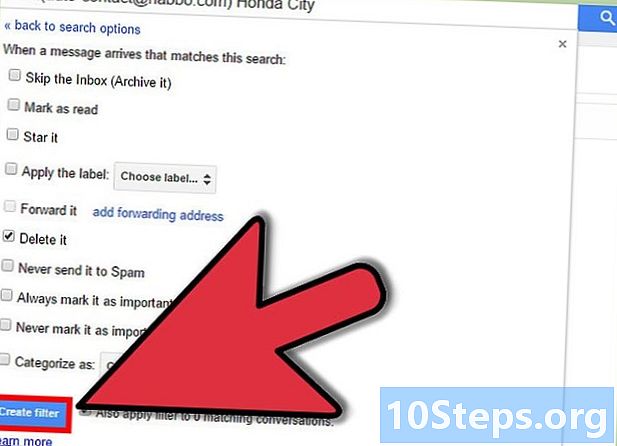
atlasīt Izveidojiet filtru. Bloķēšanas filtrs tiks definēts, un turpmāk visi šīs adreses dati tiks izdzēsti.
2. metode Izveidojiet filtru, lai kārtotu s un lietotu etiķetes
-

Izveidojiet jaunu filtru. Uzlīmes ir Gmail šķirošanas rīks, jo tajā nav mapes funkcijas. Etiķetes tiek izmantotas e-pastu kategorizēšanai, lai izvairītos no iesūtnes jucekļa.- Jaunu filtru var izveidot, atlasot zobrata ikonu - opciju iestatījumi un noklikšķinot uz cilnes Filtri un bloķētās adreses tad uz saites Izveidojiet filtru.
-

Izvēlieties filtrēšanas kritērijus. Ienākošo var filtrēt vairākos veidos. Jūsu izvēlētās iespējas būs atkarīgas no tā, ko vēlaties filtrēt.- Piemērs: ja vēlaties, lai iecienītākais tiešsaistes veikals tiktu filtrēts etiķetē, lauka joslā jāievada veikala e-pasta adrese. no vai lauka joslā ievadiet veikala nosaukumu Satur vārdus.
- Ja vēlaties izveidot etiķeti visiem e-pasta ziņojumiem, kas satur pielikumu, varat atlasīt rūtiņu Kas satur pielikumu.
- Ja vēlaties izveidot etiķeti notikumam vai dažām sarunām ar to pašu tēmu, objektu joslā varat ievadīt objekts.
-

Filtra kritērijiem piemērojiet etiķeti. Pēc filtrējamo failu definēšanas varat tiem izveidot etiķeti. Nākamajā ekrānā atlasiet rūtiņu Piestipriniet etiķeti tad blakus esošajā nolaižamajā joslā un izvēlieties Jauna etiķeteun pēc tam izveidojiet etiķeti, kuru vēlaties izmantot. Labākai organizēšanai varat izvēlēties ievietot etiķeti zem citas vecāku etiķetes. -

Izvēlieties, vai vēlaties, lai tas parādās iesūtnē. Pēc noklusējuma s tiks lietota etiķete, taču tās vienmēr parādīsies iesūtnē. Ja vēlaties tos kārtot, lai tos redzētu tikai tad, kad noklikšķināt uz etiķetes, atzīmējiet rūtiņu Nerādīt iesūtnē (arhīvs). -

Izvēlieties, vai vēlaties, lai s tiek atzīmēti kā lasīti. Pakalpojumā Gmail tiek iezīmētas visas dziesmas, kuras vēl neesat lasījis. Ja nevēlaties, lai etiķete visu laiku būtu treknrakstā, varat pārliecināties, vai visas etiķetes etiķetes vienmēr ir marķētas kā izlasītas. Lai to iespējotu, atzīmējiet izvēles rūtiņu Atzīmēt kā izlasītu.- Tomēr, ja jūs atzīmējat tos kā lasītus, jums būs grūti atklāt jaunos, jo zīmes, kas norāda jauna ierašanos, nebūs.
-

atlasīt Izveidojiet filtru. Tiks izveidots jauns iezīmju filtrs, un jauno iezīmi var izvēlēties Gmail lapas kreisajā pusē. Atlasot etiķeti, parādīsies visi s, kas atbilst jūsu izveidotajam filtram.
3. metode Izveidojiet filtru, lai automātiski pārsūtītu s
-

Pievienojiet pārsūtīšanas adresi pakalpojumam Gmail. Lai varētu automātiski pārsūtīt s, jums ar Gmail kontu ir jābūt saistītai pārsūtīšanas adresei. Pēc tam augšējā labajā stūrī atlasiet zobrata ikonu iestatījumi. Atlasiet somiņu Pārsūtīšana un POP / IMAP.- Atlasiet pogu Pievienot pārsūtīšanas adresi un ierakstiet adresi, uz kuru vēlaties pārsūtīt s. Gmail nosūtīs verifikācijas e-pastu uz jūsu norādīto adresi, un tas būs pieejams s pārsūtīšanai.
-

Izveidojiet jaunu filtru. Ja jums ir vairākas adreses vai bieži pārsūtāt adreses citiem, varat iestatīt filtrus, lai automatizētu pārsūtīšanas procesu. Tas ir īpaši noderīgi, ja vēlaties izmantot savu Gmail kontu kā adresi visiem e-pasta ziņojumiem, pēc tam pārsūtot svarīgos failus uz otro kontu.- Filtru var izveidot, atlasot zobrata ikonu un pēc tam iestatījumi un noklikšķinot uz cilnes Filtri un bloķētās adreses tad tālāk Izveidojiet filtru.
-

Izvēlieties vēstules, kuras vēlaties pārsūtīt automātiski. Jūs varat norādīt adreses, objektus, atslēgvārdus un citu. Visi kritēriji, kas atbilst šiem kritērijiem, tiks pārsūtīti uz adresi, kuru norādījāt iepriekšējā solī.- Kad esat beidzis definēt kritērijus, atlasiet Izveidojiet filtru no šīs meklēšanas.
-
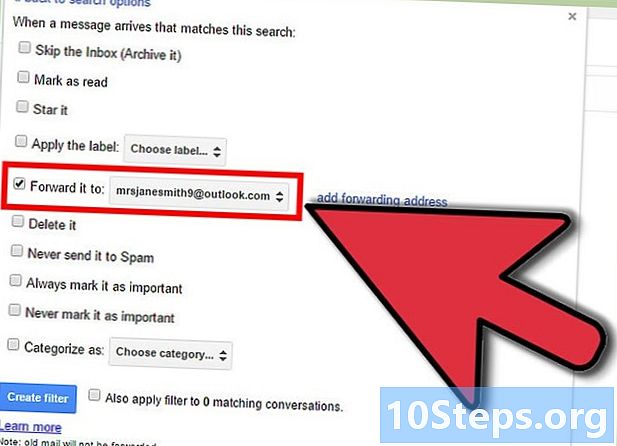
Definējiet s, ko pārsūtīt. Atlasiet rūtiņu nodošana un nolaižamajā joslā izvēlieties pārsūtīšanas adresi. Visi filtra kritērijiem atbilstošie faili tiks pārsūtīti uz šo adresi.- Atlasot rūtiņu, varat izvēlēties dzēst savu Gmail kontu pēc pārsūtīšanas noņemt.
-

atlasīt Izveidojiet filtru. Tiks izveidots jaunais pārsūtīšanas filtrs, un visi nākotnes līgumi, kas atbilst filtrēšanas kritērijiem, tiks pārsūtīti uz jūsu norādīto adresi.- Atšķirībā no citām filtru opcijām, šo filtru nevar lietot vecākiem. Uz jūsu norādīto adresi tiks pārsūtīti tikai nākamie.
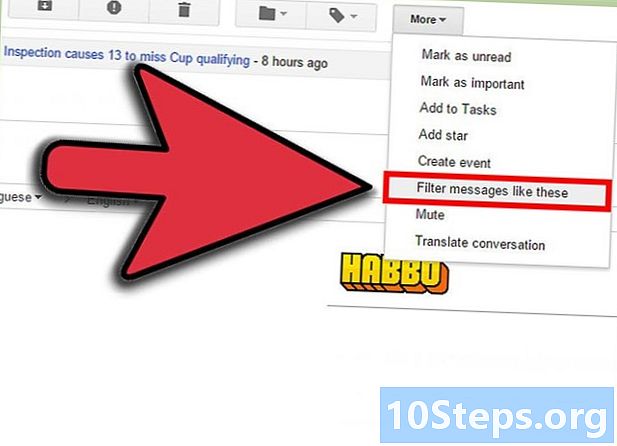
- Filtrēšanas opcijas varat apvienot, lai definētu dažādus pielāgotos filtrus ar etiķetēm un arhivēšanas opcijām.
- Cilnē varat izdzēst vai modificēt vecos filtrus Filtri un bloķētās adreses no izvēlnes iestatījumi.